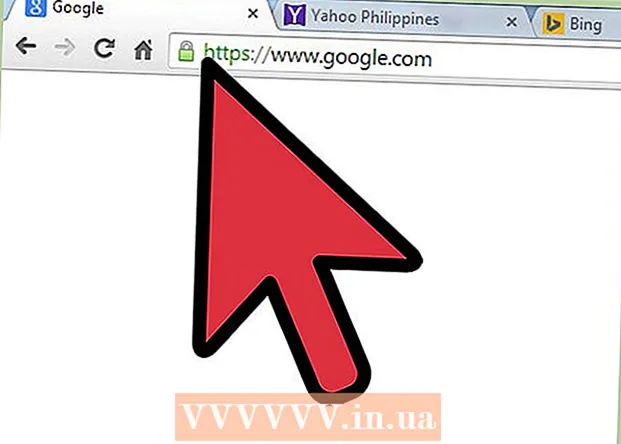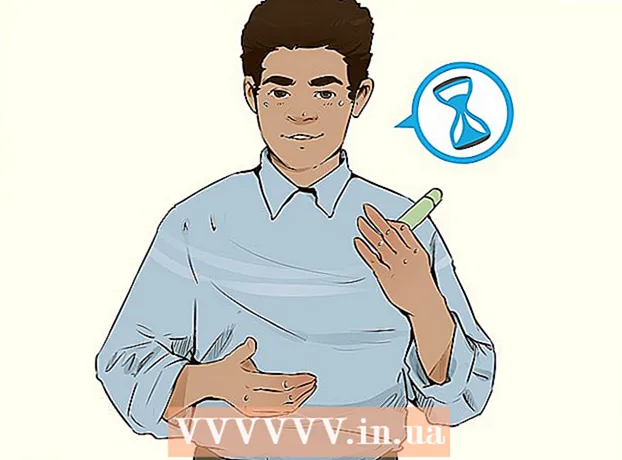İçerik
- Adım atmak
- Bölüm 1/4: Temeldeki programları kaldırın
- Bölüm 2/4: Kanalı çıkarma
- Internet Explorer
- Firefox
- Krom
- Bölüm 3/4: Kötü amaçlı yazılımdan koruma programları
- Bölüm 4/4: El ile kaldırma (gelişmiş)
Bir programı indirirken, Conduit tarayıcınızı devralabilir. Ne yazık ki, Conduit'i kaldırmak yeterli değil. Tüm Conduit izlerini silmek ve tarayıcı ayarlarınızı sıfırlamak için özel bir yazılım indirmeniz gerekecektir. Conduit'ten nasıl tamamen kurtulacağınızı öğrenmek için hızlıca 1. adıma geçin.
Adım atmak
Bölüm 1/4: Temeldeki programları kaldırın
Conduit'i kaldırmanın ilk adımı onu kaldırmaktır. Kablo kanalı birçok şekilde ve boyutta olabilir, bu nedenle aşağıdaki adımları dikkatlice okuyun ve bilgisayarınızda yüklü programlara yakından bakın.
 Denetim Masası'nı açın. Bunu başlat menüsünden veya tuşuna basarak yapabilirsiniz. ⊞ Kazan+X Windows 8'iniz varsa. Yönetici olarak oturum açmalısınız.
Denetim Masası'nı açın. Bunu başlat menüsünden veya tuşuna basarak yapabilirsiniz. ⊞ Kazan+X Windows 8'iniz varsa. Yönetici olarak oturum açmalısınız.  "Programlar ve Özellikler" i açın. Denetim Masasının yapılandırmasına bağlı olarak, aşağıdaki öğelerden birini göreceksiniz: "Program kaldır", "Program Ekle / Kaldır" veya "Programlar ve Özellikler". Tüm yüklü programların bir listesini görmek için bu öğelerden birini açın.
"Programlar ve Özellikler" i açın. Denetim Masasının yapılandırmasına bağlı olarak, aşağıdaki öğelerden birini göreceksiniz: "Program kaldır", "Program Ekle / Kaldır" veya "Programlar ve Özellikler". Tüm yüklü programların bir listesini görmek için bu öğelerden birini açın. - Program listesinin yüklenmesi biraz zaman alabilir.
 Suçlu programları ara. Conduit ile ilgili herhangi bir program bulup bulmadığınızı görmek için listeyi kontrol edin. Kurulumun nasıl yapıldığına bağlı olarak, aşağıdaki programlarla karşılaşabilirsiniz: "Kanal ile Arama Koruması", "Kanal Araç Çubuğu", "BrotherSoft Extreme Araç Çubuğu" ve benzer adlar.
Suçlu programları ara. Conduit ile ilgili herhangi bir program bulup bulmadığınızı görmek için listeyi kontrol edin. Kurulumun nasıl yapıldığına bağlı olarak, aşağıdaki programlarla karşılaşabilirsiniz: "Kanal ile Arama Koruması", "Kanal Araç Çubuğu", "BrotherSoft Extreme Araç Çubuğu" ve benzer adlar. - Yukarıdaki başlıkların hepsini bulamazsanız endişelenmeyin. Bu makalenin geri kalanını dikkatlice takip etmek, kalan programların çalışmasının durmasına neden olacaktır.
 "Sil" düğmesine tıklayın. Kaldırmak istediğiniz programı seçin ve listenin üst kısmındaki "Kaldır" düğmesini tıklayın. Bu, kaldırma sürecini başlatacaktır.
"Sil" düğmesine tıklayın. Kaldırmak istediğiniz programı seçin ve listenin üst kısmındaki "Kaldır" düğmesini tıklayın. Bu, kaldırma sürecini başlatacaktır. - Kaldırılması gereken tüm programlar için bunu tekrarlayın.
Bölüm 2/4: Kanalı çıkarma
Suçlu programları bulup kaldırdıktan sonra, tarayıcınızda yüklü olan araç çubuklarını kaldırmalısınız. Kullandığınız tarayıcı için aşağıdaki adımları izleyin.
Internet Explorer
 Internet Explorer'ı açın. Internet Explorer'ı sıfırlayacaksınız, bu tüm ayarları varsayılan ayarlara sıfırlayacak, tüm araç çubukları ve eklentiler kaldırılacak.
Internet Explorer'ı açın. Internet Explorer'ı sıfırlayacaksınız, bu tüm ayarları varsayılan ayarlara sıfırlayacak, tüm araç çubukları ve eklentiler kaldırılacak.  İnternet Seçeneklerini açın. Sağ üst köşedeki dişli simgesini tıklayın ve İnternet seçeneklerini seçin veya dişli simgesi eksikse araç menüsüne gidin.
İnternet Seçeneklerini açın. Sağ üst köşedeki dişli simgesini tıklayın ve İnternet seçeneklerini seçin veya dişli simgesi eksikse araç menüsüne gidin.  "Gelişmiş" sekmesine tıklayın. "Sıfırla" düğmesine tıklayın. Şimdi "Internet Explorer Ayarlarını Sıfırla" penceresi açılır, burada neyin silineceğini ve neyin sıfırlanacağını görebilirsiniz. Ana sayfanızı ve arama motorlarınızı varsayılan ayara geri yüklemek istiyorsanız "Kişisel ayarları kaldır" ın yanındaki kutuyu işaretleyin. Yer işaretlerinizi kaybetmeyeceksiniz.
"Gelişmiş" sekmesine tıklayın. "Sıfırla" düğmesine tıklayın. Şimdi "Internet Explorer Ayarlarını Sıfırla" penceresi açılır, burada neyin silineceğini ve neyin sıfırlanacağını görebilirsiniz. Ana sayfanızı ve arama motorlarınızı varsayılan ayara geri yüklemek istiyorsanız "Kişisel ayarları kaldır" ın yanındaki kutuyu işaretleyin. Yer işaretlerinizi kaybetmeyeceksiniz.  "Sıfırla" düğmesine tıklayın. Sıfırlama tamamlandığında, Internet Explorer'ı yeniden başlatmanız gerekecektir.
"Sıfırla" düğmesine tıklayın. Sıfırlama tamamlandığında, Internet Explorer'ı yeniden başlatmanız gerekecektir.
Firefox
 Firefox'u açın. Firefox'u sıfırlayacaksınız, bu tüm ayarları varsayılanlara sıfırlayacak, tüm araç çubukları ve eklentiler kaldırılacak.
Firefox'u açın. Firefox'u sıfırlayacaksınız, bu tüm ayarları varsayılanlara sıfırlayacak, tüm araç çubukları ve eklentiler kaldırılacak.  Firefox menüsüne tıklayın. Farenizi "Yardım" (veya soru işaretinin) üzerine getirin ve "Sorun Giderme Bilgileri" ni seçin. Şimdi Firefox'ta yeni bir sekme açılacaktır.
Firefox menüsüne tıklayın. Farenizi "Yardım" (veya soru işaretinin) üzerine getirin ve "Sorun Giderme Bilgileri" ni seçin. Şimdi Firefox'ta yeni bir sekme açılacaktır.  "Firefox'u Yenile" düğmesine tıklayın. Onaylamak için "Firefox'u Yenile" yi tekrar tıklayın. Şimdi Firefox kapanacak ve sıfırlanacak. Tüm eklentiler ve uzantılar kaldırılacak ve ana sayfa varsayılan ayarlara sıfırlanacak. Yer işaretleriniz kaybolmayacak.
"Firefox'u Yenile" düğmesine tıklayın. Onaylamak için "Firefox'u Yenile" yi tekrar tıklayın. Şimdi Firefox kapanacak ve sıfırlanacak. Tüm eklentiler ve uzantılar kaldırılacak ve ana sayfa varsayılan ayarlara sıfırlanacak. Yer işaretleriniz kaybolmayacak.
Krom
 Chrome'u açın. Arama motorlarınızı sıfırlayacak ve ana sayfanızı değiştirecek olan Conduit uzantılarını manuel olarak kaldıracaksınız.
Chrome'u açın. Arama motorlarınızı sıfırlayacak ve ana sayfanızı değiştirecek olan Conduit uzantılarını manuel olarak kaldıracaksınız.  Menü düğmesine tıklayın. Bu düğme üç yatay çizgiye benziyor, düğmeyi sağ üst köşede bulacaksınız. Farenizi "Diğer Araçlar" ın üzerine getirin ve "Uzantılar" ı seçin. Şimdi Chrome'da yeni bir sekme açılacaktır.
Menü düğmesine tıklayın. Bu düğme üç yatay çizgiye benziyor, düğmeyi sağ üst köşede bulacaksınız. Farenizi "Diğer Araçlar" ın üzerine getirin ve "Uzantılar" ı seçin. Şimdi Chrome'da yeni bir sekme açılacaktır.  Kanal uzantılarını çıkarın. "Conduit Apps" ve tanımadığınız diğer uzantıları arayın. Silmek için yanındaki çöp kutusu simgesini tıklayın.
Kanal uzantılarını çıkarın. "Conduit Apps" ve tanımadığınız diğer uzantıları arayın. Silmek için yanındaki çöp kutusu simgesini tıklayın.  Sağ üstteki menü düğmesini tekrar tıklayın ve "Ayarlar" ı seçin. "Ara" altında "Arama motorlarını yönet" i tıklayın, artık kurulu tüm arama motorlarını göreceksiniz.
Sağ üstteki menü düğmesini tekrar tıklayın ve "Ayarlar" ı seçin. "Ara" altında "Arama motorlarını yönet" i tıklayın, artık kurulu tüm arama motorlarını göreceksiniz.  "Conduit" arama motorunu kaldırın. Kaldırmak için Conduit Arama Motorunun yanındaki "X" işaretine tıklayın. Tanımadığınız diğer arama motorlarını hemen kaldırın.
"Conduit" arama motorunu kaldırın. Kaldırmak için Conduit Arama Motorunun yanındaki "X" işaretine tıklayın. Tanımadığınız diğer arama motorlarını hemen kaldırın. - Herhangi bir arama motorunu (ör. Google) seçin ve "Varsayılan olarak ayarla" yı tıklayın.
 Ana sayfanızı değiştirin. Ayarlar menüsüne geri dönün. "Başlangıçta" bölümünü bulun ve "Sayfaları Ayarla" bağlantısını tıklayın. Burada, Chrome başladığında hangi sayfayı görmek istediğinizi belirtebilirsiniz.
Ana sayfanızı değiştirin. Ayarlar menüsüne geri dönün. "Başlangıçta" bölümünü bulun ve "Sayfaları Ayarla" bağlantısını tıklayın. Burada, Chrome başladığında hangi sayfayı görmek istediğinizi belirtebilirsiniz.
Bölüm 3/4: Kötü amaçlı yazılımdan koruma programları
Conduit'i ve araç çubuklarını kaldırmak ve tarayıcılarınızı sıfırlamak, hala Conduit'i sisteminizden tamamen kaldırmak için yeterli değildir. Bunu yapmak için, Conduit'i kayıt defterinden kaldırmak üzere bir dizi kötü amaçlı yazılımdan koruma programını taramanız gerekir.
 AdwCleaner'ı kullanın. AdwCleaner, kötü amaçlı yazılımları tespit edip kaldırabilen ücretsiz bir programdır. Sahte bir program indirmediğinizden emin olmak için programı yalnızca geliştiricinin web sitesinden indirin.
AdwCleaner'ı kullanın. AdwCleaner, kötü amaçlı yazılımları tespit edip kaldırabilen ücretsiz bir programdır. Sahte bir program indirmediğinizden emin olmak için programı yalnızca geliştiricinin web sitesinden indirin. - AdwCleaner küçük bir programdır ve çalışması için yüklenmesi gerekmez.
- AdwCleaner'ı çalıştırmadan önce tüm tarayıcıları kapatın.
- Taramayı çalıştırın. Bu bir kaç dakika sürebilir.
- Raporu görüntüleyin. Tarama tamamlandığında, kaldırılacak tüm programları ve kayıt defteri girdilerini içeren bir rapor göreceksiniz. Listede saklamak istediğiniz hiçbir şey görmüyorsanız, "Sil" düğmesini tıklayın.
- Bilgisayarı yeniden başlatın.
 Malwarebyte Anti-Malware'i kurun. Bu, kötü amaçlı yazılımları kaldırabilen başka bir ücretsiz programdır. Hiçbiri tüm kötü amaçlı yazılımları bulamayacağından, birden fazla programın taranması önemlidir. AdwCleaner'ın aksine, Malwarebyte Anti-Malware'in bilgisayarınıza yüklenmesi gerekecektir. Programı daima geliştiricilerin web sitesinden, asla Download.com veya Softpedia gibi web sitelerinden indirin.
Malwarebyte Anti-Malware'i kurun. Bu, kötü amaçlı yazılımları kaldırabilen başka bir ücretsiz programdır. Hiçbiri tüm kötü amaçlı yazılımları bulamayacağından, birden fazla programın taranması önemlidir. AdwCleaner'ın aksine, Malwarebyte Anti-Malware'in bilgisayarınıza yüklenmesi gerekecektir. Programı daima geliştiricilerin web sitesinden, asla Download.com veya Softpedia gibi web sitelerinden indirin. - Taramayı çalıştırın. Bu bir kaç dakika sürebilir. Tam taramayı ("Tam tarama") çalıştırmak gerekli değildir.
- Sonuçları silin. Sonuçların yanındaki tüm kutuları işaretleyin ve kötü amaçlı yazılımı kaldırmak için "Seçileni Kaldır" düğmesini tıklayın.
 HitmanPro'yu yükleyin. HitmanPro, bilgisayarınızı taramak için kullanabileceğiniz başka bir kötü amaçlı yazılım önleme programıdır. Programı yükleyin ve kurulum sırasında "Ücretsiz lisansı etkinleştir" seçeneğini seçin.
HitmanPro'yu yükleyin. HitmanPro, bilgisayarınızı taramak için kullanabileceğiniz başka bir kötü amaçlı yazılım önleme programıdır. Programı yükleyin ve kurulum sırasında "Ücretsiz lisansı etkinleştir" seçeneğini seçin. - Bilgisayarınızı tarayın. Sonuçlarda görünen dosyaları silin.
Bölüm 4/4: El ile kaldırma (gelişmiş)
Önceki adımlar Conduit'i sisteminizden tamamen kaldırmak için yeterli olmalıdır, ancak kayıt defterinde her zaman sorunlara neden olabilecek bir şeyler kalmış olabilir. Son bitleri manuel olarak kaldırmak için aşağıdaki adımları izleyin.
- Kayıt Defteri Düzenleyicisi'ni açın. Başlat'a tıklayın (Windows 8: ⊞ Kazan+X) ve ardından Çalıştır'ı seçin. Metin kutusuna "regedit" yazın ve "Çalıştır" ı tıklayın. Dikkatli olun, ne olduğundan emin olmadığınız bir şeyi silerseniz, sistem daha sonra düzgün çalışmayabilir.
- Conduit ile ilgili kayıt defteri girdilerini arayın. Farklı öğeler arıyorsunuz. Aşağıdaki öğeleri ararken gezinmek için sol sütunu kullanın:
HKEY_LOCAL_MACHINE SOFTWARE Microsoft Active Setup Installed Components random HKEY_LOCAL_MACHINE SOFTWARE Microsoft Windows CurrentVersion run random HKEY_CURRENT_USER Software Microsoft Installer Products 5ATIUYW62OUOMNBX256 "=" 1 "(Varsayılan)? HKEY_CURRENT_USER Software Microsoft Windows CurrentVersion Uninstall "UninstallString" = "'% AppData% [RANDOM] [RANDOM] .exe" -u HKEY_CURRENT_USER Software Microsoft Windows CurrentVersion Uninstall "ShortcutPath" = "'C: Documents and Settings All Users Application Data 5ATIUYW62OUOMNBX256.exe" -u' "HKEY_CURRENT_USER Software Microsoft Windows CurrentVersion RunOnce" 5ATIUYW62OUOMNBX256 "=" 'C: Documents and Settings All Users Uygulama Verileri 5ATIUYW62OUOMNBX256.exe '
- Silinmiş öğeler. Öğeleri bulduktan sonra kaldırmak için üzerlerine sağ tıklayın ve "Sil" i seçin. Gerekirse seçiminizi onaylayın. Her öğe için bu işlemi tekrarlayın. Bilgisayarı yeniden başlatın. Bundan sonra Conduit nihayet tamamen gitmiş olacak.